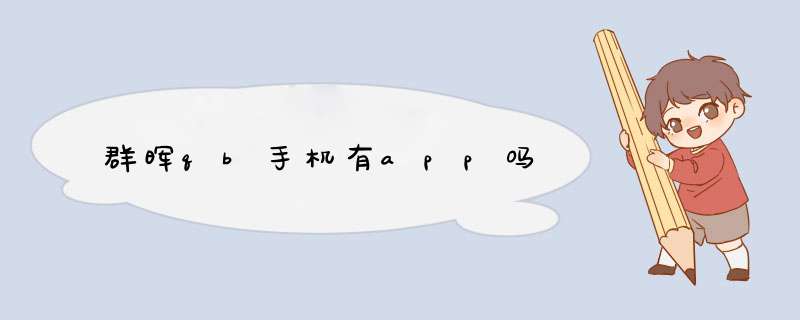
将文件上传到您的NAS
通过左侧栏来选择要上传的[目的地]文件夹。
点击上方栏〔〕图示,然后选择想要上传的文件或文件夹。
此时会d出一个窗口,询问当上传文件的文件名与目的地文件的文件名相同时,该如何处理,您可选择:
忽略已存在文件:不上传文件名相同的文件。
覆盖已存在文件:直接取代目的地内文件名相同的文件。
文件即会上传到NAS上。
创建NAS文件夹
选择想要创建文件夹的根目录,按上方〔〕图示。
选择想要创建文件夹的权限:
文件夹:创建一般文件夹。
共享文件夹:可设置其他用户的访问权限及其他高级设置(仅限admin群组使用)。
与用户分享空间:新增一用户并与其分享NAS的权限(仅限admin群组使用)。
通过网络媒体播放器来播放NAS上的多媒体文件:
请先至〔控制面板〕>〔应用服务〕>〔DLNA多媒体服务器〕。
勾选〔启动DLNA多媒体服务器〕。
选择想要通过网络媒体播放器播放的文件后,点击上方的〔〕按钮。
图标下方会显示相同网域下的网络媒体播放器。
选择您想要用来播放文件的网络播放器后,选择〔在此播放器上播放所选项目〕,再按〔确认〕。
成功之后即可看到如下的窗口,代表文件已使用网络播放器进行播放。
欢迎分享,转载请注明来源:内存溢出

 微信扫一扫
微信扫一扫
 支付宝扫一扫
支付宝扫一扫
评论列表(0条)